UPDF est une solution tout-en-un pour tous vos besoins PDF. Il vous permet de convertir, d’éditer, d’annoter et d’afficher vos fichiers PDF en quelques étapes. Il fait plus que ce qu’un outil PDF standard peut faire.
Avantages
Interface utilisateur simple et facile à naviguer OCR aux performances rapides disponibles Outils d’édition PDF avancés
Inconvénients
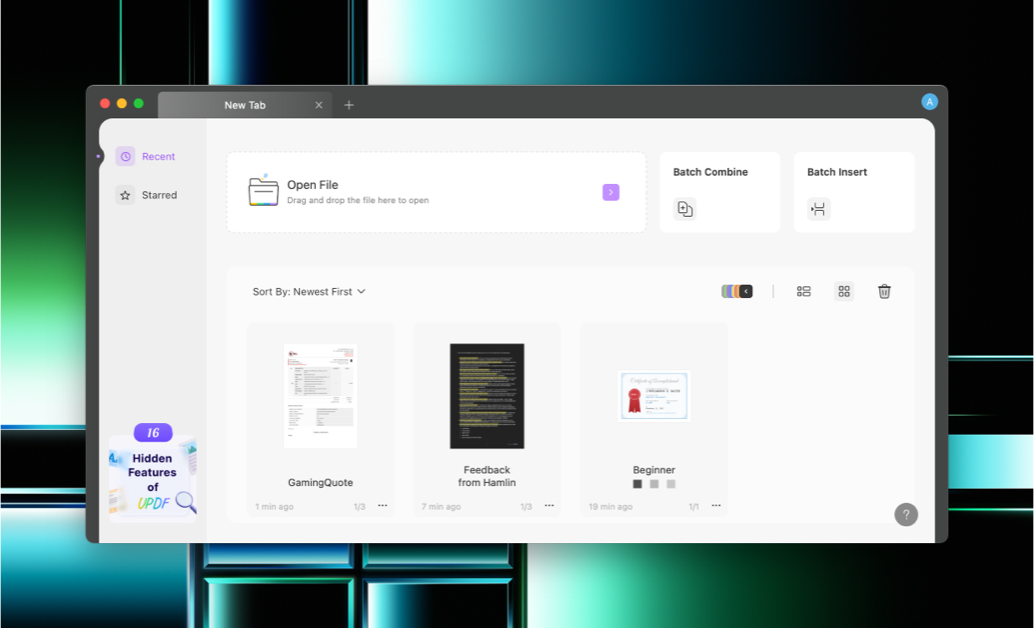 Aucun inconvénient significatif trouvé
Aucun inconvénient significatif trouvé
Note de l’éditeur : 🌝 🌝 🌝 🌝 🌜
Prix : Forfait annuel à 29,99 $ | Forfait perpétuel à 49,99 $
Télécharger maintenant
Vous pourriez être ennuyé lorsque vous devez utiliser plusieurs logiciels pour divers outils PDF, en particulier lorsque votre travail implique de parcourir de nombreux PDF. En plus de cela, trouver un outil pour chaque tâche spécifique peut être fastidieux.
Alors, et si je vous disais qu’il est possible d’obtenir tous les outils PDF dont vous avez besoin dans un seul logiciel ? Oui, c’est rendu possible avec UPDF.
UPDF est une solution tout-en-un pour tous vos besoins PDF, intégrée dans une interface utilisateur moderne et facile à utiliser. Vous pouvez modifier, afficher, convertir des PDF et bien plus encore.
Je l’ai utilisé sur mon MacBook Air M1 pour voir comment il fonctionne dans le monde réel et je l’ai comparé avec l’un des outils PDF renommés. Cela mis à part, voici mon examen complet de l’application UPDF sur macOS.
Fonctionnalités et interface utilisateur
Dès que vous ouvrez UPDF, il vous accueillera avec un nouvel onglet, fournissant vous avec des options pour ouvrir un fichier PDF, les combiner par lots et les insérer par lots. En dessous, vous trouverez tous les fichiers récents que vous avez ouverts.
L’interface utilisateur était intrigante sur Windows et macOS. Même si vous êtes novice, il vous sera facile de naviguer dans le logiciel. Aussi simple que cela puisse paraître, il est livré avec une myriade de fonctionnalités intégrées. Voici un aperçu.
1. Modifier et organiser des PDF
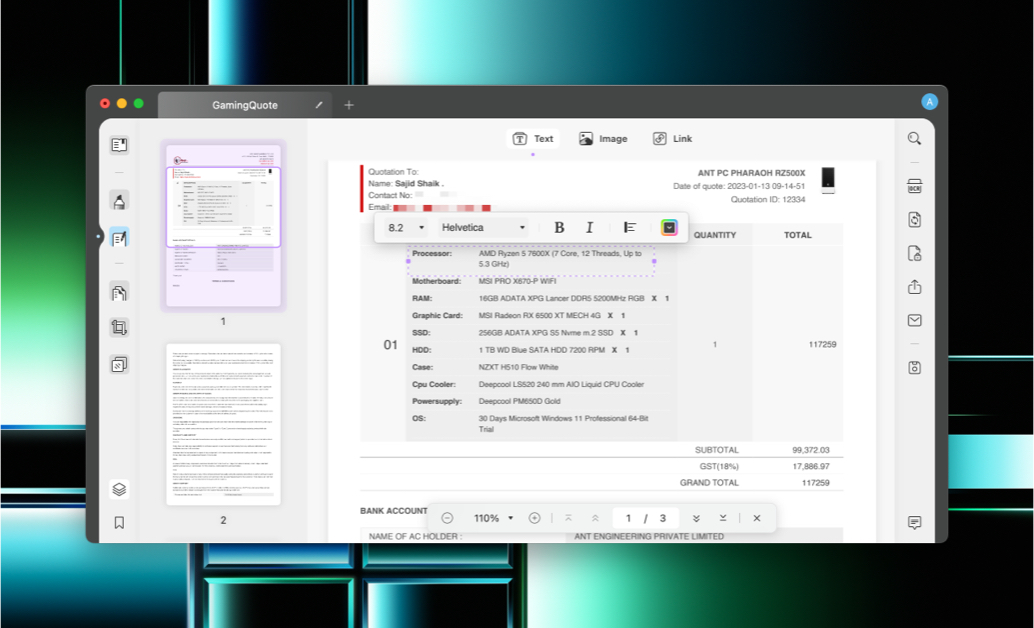
UPDF contient un puissant éditeur de PDF qui reconnaît divers textes et permet de les éditer. Vous pouvez contrôler les propriétés individuelles du texte, ce qui signifie que vous pouvez modifier la taille du texte, la police, la couleur, etc.
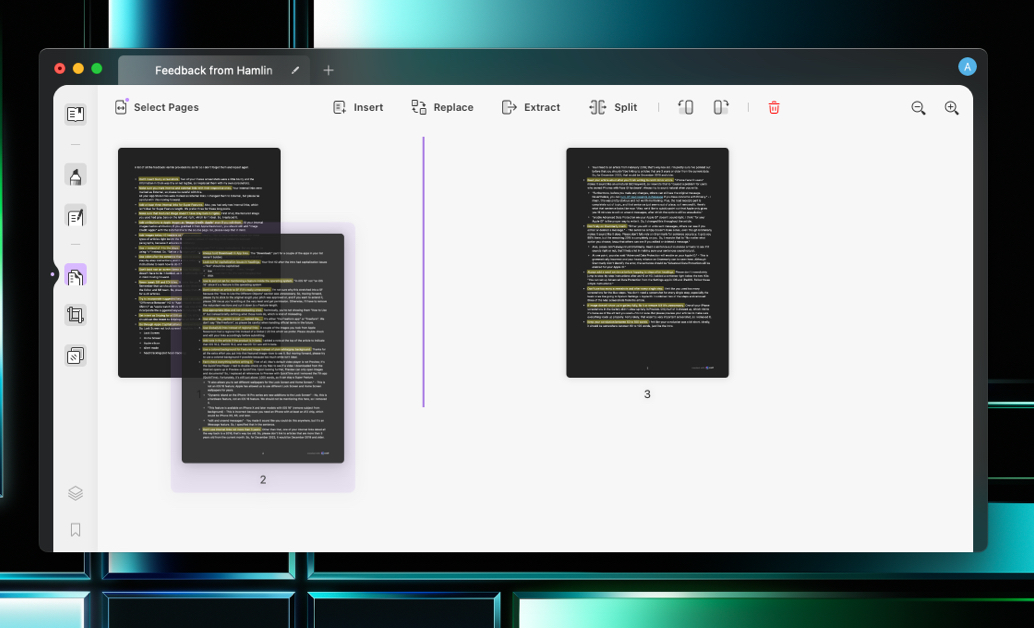
De plus, il vous permet d’ajouter ou de supprimer du texte, des images et des liens dans n’importe quel fichier PDF. Vous pouvez réorganiser, faire pivoter, redimensionner, recadrer, insérer des pages et même modifier l’arrière-plan du PDF. De plus, il existe également une option pour ajouter un filigrane à vos PDF sous forme d’images, de texte et de PDF et contrôler leurs propriétés visuelles.
2. Lire et annoter des PDF
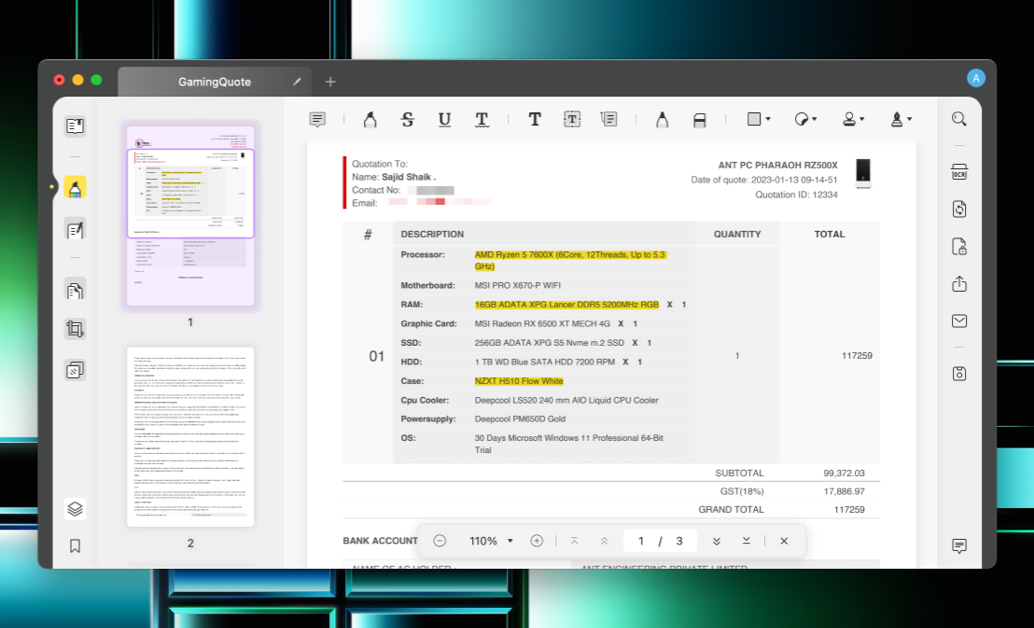
Si vous trouvez quelque chose d’important lors de la lecture d’un PDF, les outils de balisage d’UPDF vous permettent de les mettre en évidence. Vous pouvez souligner, barrer et ajouter des zones de texte, des tampons, des formes, des autocollants, etc. Ces fonctionnalités sont utiles lorsque vous essayez de collaborer avec quelqu’un d’autre.
3. Convertir PDF

La conversion PDF est l’un des points forts de l’UPDF. UPDF prend en charge la conversion vers une large gamme de formats. Que ce soit Excel, Word, PPT, Image, Texte ou tout autre format, UPDF peut le faire pour vous.
4. SignPDF
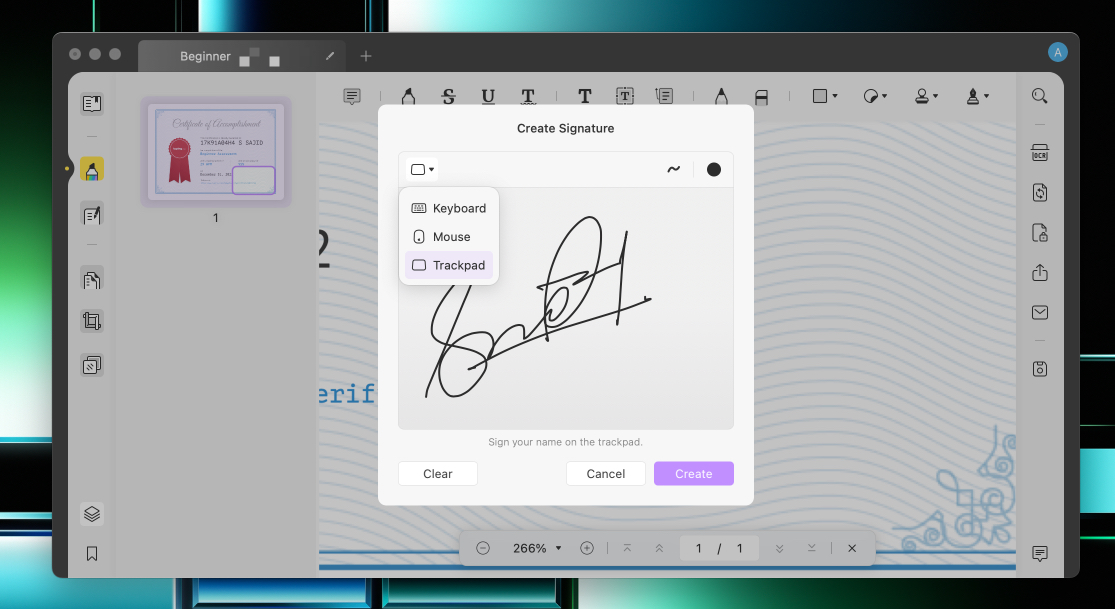
Alors que d’autres outils PDF vous permettent uniquement d’ajouter votre signature en tapant ou avec une souris, UPDF vous permet d’ajouter votre signature avec un clavier, une souris et même un trackpad. Vous pouvez ajouter jusqu’à quatre signatures dans UPDF. De plus, vous pouvez les personnaliser à votre guise en ajustant leur trait et leur couleur.
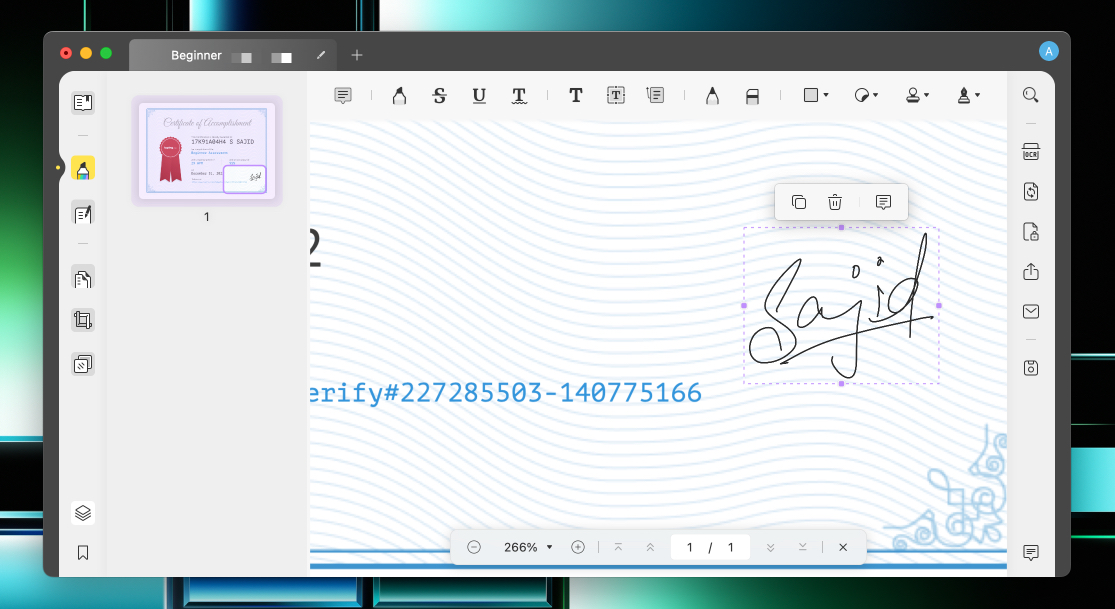
Une fois créé, sélectionnez l’option Commentaire ou appuyez sur Cmmd + 2 → cliquez sur le outil de signature → choisissez votre signature et faites glisser votre souris à l’endroit où vous souhaitez insérer la signature.
5. Protéger le PDF
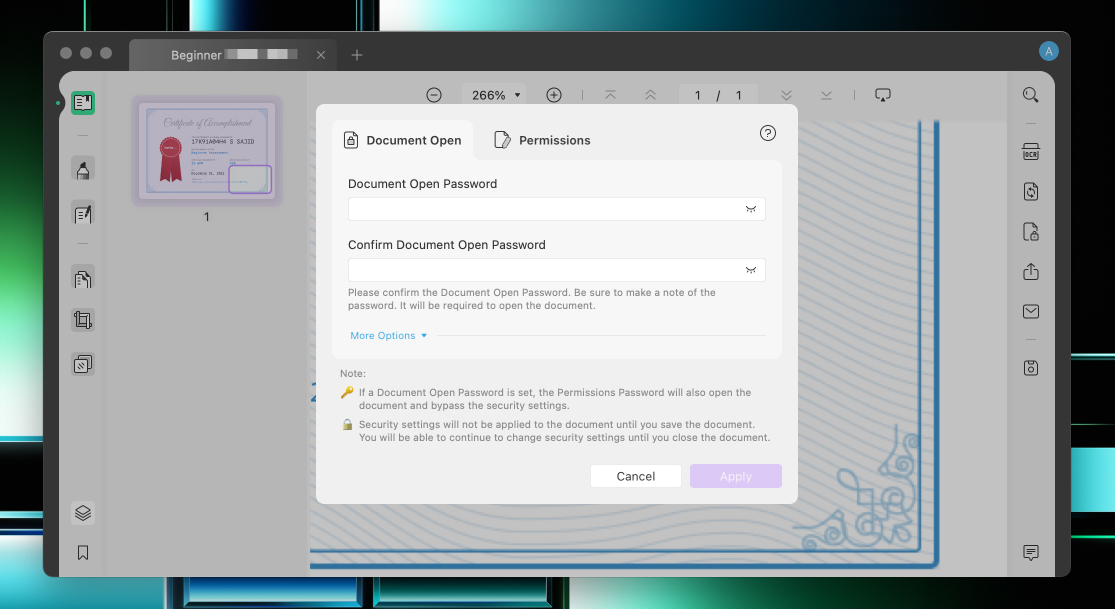
Pour une meilleure confidentialité, tout en partageant un PDF avec d’autres, vous pouvez protéger le PDF avec un mot de passe. Vous avez la possibilité de définir un mot de passe d’autorisation ou un mot de passe ouvert selon vos préférences.
Comment UPDF se compare à Adobe Acrobat
Adobe Acrobat est l’un des logiciels les plus populaires en matière d’édition de PDF. Même s’il est populaire, après avoir utilisé UPDF, j’ai senti qu’il n’était plus nécessaire de revenir à Adobe Acrobat.
Premièrement, UPDF possède une excellente interface utilisateur interactive. Adobe Acrobat a la même interface depuis longtemps, ce qui me déroute encore à ce jour.
D’autre part, Adobe Acrobat semble lent comme un escargot, alors que UPDF est aussi rapide qu’un flash. Je n’ai jamais eu besoin d’attendre pour éditer mes PDF, alors que j’ai dû attendre longtemps avec Adobe Acrobat et parfois même subir des plantages.
Le pire aspect d’Adobe Acrobat est son prix d’abonnement élevé de 239,88 $ par an pour la version Pro. La version standard n’est pas bon marché non plus. Cela vous coûtera toujours 155,88 $ par an. Au contraire, UPDF ne coûte que 29,99 $/an, soit près de dix fois moins qu’Adobe Acrobat.
De plus, l’achat de la version Pro d’Acrobat ne fonctionnera qu’avec Windows et macOS. La version Standard vous permet de l’utiliser uniquement sous Windows. Donc, si vous devez obtenir la version macOS, vous devrez acheter la version Pro avec force.
D’autre part, vous devrez passer par un abonnement avec UPDF, et il sera disponible sur toutes les autres plateformes (Windows, macOS, iOS et Android). Ainsi, une licence fonctionne sur toutes les plateformes et jusqu’à quatre appareils simultanément.
Devez-vous obtenir UPDF ?
iGeekometer
Fonctionnalités Utilisateur interface Formats pris en charge Rapport qualité/prix
La réponse courte et douce est oui ! Vous devriez obtenir UPDF pour votre smartphone ou votre ordinateur. UPDF est une application simple et puissante qui fournit différents outils pour éditer, annoter, convertir des PDF et bien plus encore. Il est indéniable que c’est l’un des meilleurs outils PDF que j’ai utilisés depuis longtemps, et je le recommanderais à tout le monde sans arrière-pensée.
Prix
Généralement, vous pouvez acheter UPDF pour un abonnement annuel de 29,99 $. Si vous êtes toujours sceptique (ce que vous ne devriez pas être) à propos d’UPDF, vous pouvez télécharger l’essai gratuit, et si vous l’aimez (je parie que vous l’aimerez), obtenez sa remise de 53 %, qui n’est disponible que pour une durée limitée.
Télécharger maintenant
Sajid
UPDF Review
UPDF Review
4.5 5 0 1
UPDF est un simple et une application puissante qui fournit différents outils pour éditer, annoter, convertir des PDF, et bien plus encore. Cela ne m’a pas déçu car il fournit toutes les fonctionnalités essentielles qu’un outil PDF devrait fournir à un prix minimal.
UPDF est une application simple et puissante qui fournit différents outils pour éditer, annoter, convertir des PDF et beaucoup plus. Il ne m’a pas déçu car il fournit toutes les fonctionnalités essentielles qu’un outil PDF devrait fournir à un prix minimal.
Note de 4,5
4,5/5
Note totale